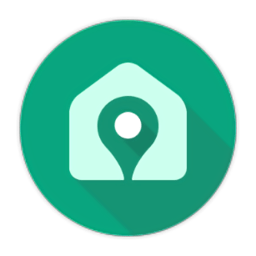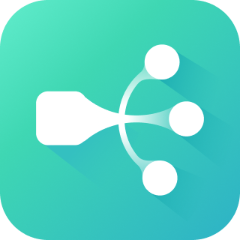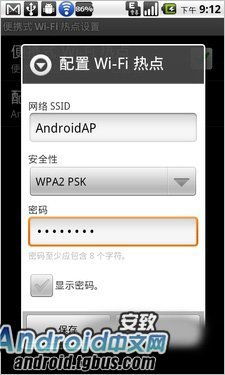如何设置HTC G7手机上网?详细图文教程全解析
HTC G7上网设置全攻略
引言
对于初次使用HTC G7或是对其上网设置感到困惑的用户来说,正确的设置步骤是享受网络世界的基础。本文将为你详细解析HTC G7的上网设置流程,包括CMNET、CMWAP以及WiFi连接的设置,确保你能够轻松上网,无论是浏览网页、下载应用还是在线娱乐都能得心应手。
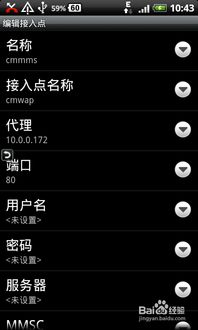
准备工作
在开始设置之前,请确保你的手机电量充足,并已插入SIM卡(对于移动网络)或连接了可用的WiFi网络(对于无线连接)。此外,为了避免设置冲突,建议先恢复所有网络设置为默认。
1. 恢复默认设置:
进入“设置”菜单。
选择“无线和网络” -> “移动网络设置” -> “接入点名称”。
按“MENU”键,选择“重置为默认设置”。
重启手机。
第一步:设置CMNET接入点
CMNET接入点是大多数中国移动用户用于上网的接入点,支持访问互联网上的所有资源。
1. 新建CMNET接入点:
进入“设置”菜单。
选择“无线和网络” -> “移动网络设置” -> “接入点名称”。
按“MENU”键,选择“新接入点名称”。
填写接入点信息:
名称:cmnet
接入点名称:cmnet
代理:(留空)
端口:(留空)
用户名:(留空)
密码:(留空)
服务器:(留空)
MMSC:(留空)
彩信代理:(留空)
彩信端口:(留空)
彩信协议:WAP 2.0
MCC:460
MNC:根据你所在的网络运营商选择(一般为02)
身份验证类型:无
接入点名称类型:default
按“MENU”键保存设置。
第二步:设置CMWAP接入点
CMWAP接入点通常用于移动梦网等特定服务,适用于需要控制流量使用的场景。
1. 新建CMWAP接入点:
重复上述步骤进入接入点名称设置。
按“MENU”键,选择“新接入点名称”。
填写接入点信息:
名称:cmwap
接入点名称:cmwap
代理:10.0.0.172
端口:80
用户名:(留空)
密码:(留空)
服务器:(留空)
MMSC:(留空)
彩信代理:(留空)
彩信端口:(留空)
彩信协议:WAP 2.0
MCC:460
MNC:同上(一般为02)
身份验证类型:无
接入点名称类型:default
按“MENU”键保存设置。
第三步:设置彩信(CMMMS)接入点
如果你需要发送和接收彩信,需要单独设置彩信接入点。
1. 新建CMMMS接入点:
重复上述步骤进入接入点名称设置。
按“MENU”键,选择“新接入点名称”。
填写接入点信息:
名称:中国移动彩信设置
接入点名称:cmwap(注意这里也使用cmwap)
代理:10.0.0.172
端口:80
用户名:(留空)
密码:(留空)
服务器:(留空)
MMSC:http://mmsc.monternet.com
彩信代理:10.0.0.172
彩信端口:80
彩信协议:WAP 2.0
MCC:460
MNC:同上(一般为02)
身份验证类型:无
接入点名称类型:mms
按“MENU”键保存设置。
第四步:调整网络设置(可选)
为了优化网络连接,你可以通过工程模式进行一些额外的设置。
1. 进入工程模式:
在拨号界面输入**4636**。
选择“手机信息”。
滚动到页面最下方,找到“切换DNS检查
- 上一篇: 解锁QQ宠物赚钱秘籍:轻松让它打工赚钱法
- 下一篇: 如何为iPhone 4设置自定义手机铃声?
-
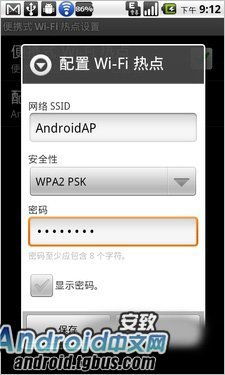 如何设置HTC Desire(G7)手机上网的图文教程?资讯攻略11-21
如何设置HTC Desire(G7)手机上网的图文教程?资讯攻略11-21 -
 HTC G7刷机教程:轻松刷入Recovery全攻略资讯攻略10-29
HTC G7刷机教程:轻松刷入Recovery全攻略资讯攻略10-29 -
 如何详细图文教程获取HTC T328D手机的ROOT权限?资讯攻略10-25
如何详细图文教程获取HTC T328D手机的ROOT权限?资讯攻略10-25 -
 问答揭秘:如何轻松Root HTC T528w手机?(详细图文教程)资讯攻略11-03
问答揭秘:如何轻松Root HTC T528w手机?(详细图文教程)资讯攻略11-03 -
 如何快速?HTC ONE X 一键ROOT教程全解析资讯攻略11-14
如何快速?HTC ONE X 一键ROOT教程全解析资讯攻略11-14 -
 HTC G11(S710e)刷机教程:图文并茂详解第三方ROM安装资讯攻略11-03
HTC G11(S710e)刷机教程:图文并茂详解第三方ROM安装资讯攻略11-03